Pataisymas: „iPhone 14 Safari“ neveikia problema
įvairenybės / / April 28, 2023
„Safari“ iš tiesų yra populiari ir patikima „iPhone“ naudotojų naršyklė. Tačiau, kaip ir bet kuri kita programa, kartais gali kilti problemų. Štai keletas galimų priežasčių, kodėl „Safari“ neveikia jūsų „iPhone“, ir atitinkami sprendimai joms pataisyti:
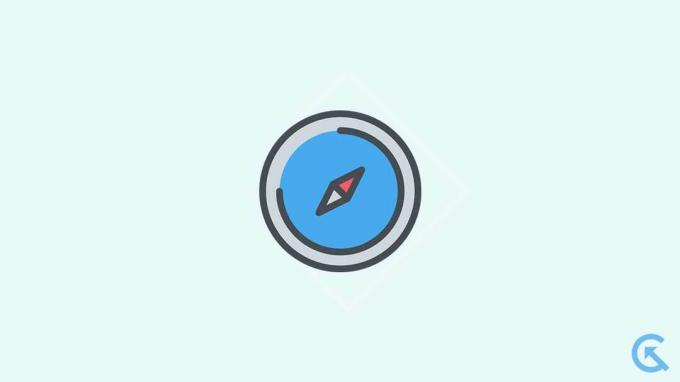
Puslapio turinys
- Kodėl „Safari“ neveikia „iPhone 14“?
-
Pataisykite „Safari“ neveikiantį „iPhone 14“.
- 1 sprendimas: patikrinkite interneto ryšį
- 2 sprendimas: išjunkite VPN ryšį
- 3 pataisymas: įgalinkite „Safari“ mobiliojo ryšio duomenis
- 4 pataisymas: iš naujo nustatykite „iPhone“ tinklo nustatymus.
- 5 pataisymas: priverstinai išjunkite „Safari“.
- 6 pataisymas: iš naujo paleiskite „iPhone“.
- 7 pataisymas: išvalykite naršymo duomenis ir istoriją
- 8 pataisymas: patikrinkite ekrano laiko apribojimus
- 9 pataisymas: išjunkite „Safari“ pasiūlymus
- 10 pataisymas: išjunkite „Safari“ plėtinius
- 11 pataisymas: įgalinkite „Javascript“.
- 12 pataisymas: išjunkite eksperimentines funkcijas
- 13 pataisymas: išjunkite Slėpti IP adresą iš stebėjimo priemonių.
- 14 pataisymas: iš naujo nustatykite visus nustatymus
- 15 pataisymas: atnaujinkite „iOS“.
- 16 pataisymas: atkurkite gamyklinius nustatymus.
- Baigiamieji žodžiai
Kodėl „Safari“ neveikia „iPhone 14“?
Gali būti keletas priežasčių, kodėl „Safari“ gali neveikti jūsų naujajame „iPhone 14“. Tačiau čia yra keletas dažniausiai pasitaikančių priežasčių:
- Nestabilus interneto ryšys
- VPN ryšys lėtina internetą
- Mobilieji duomenys išjungti „Safari“.
- „Safari“ plėtiniai ir pasiūlymai sukelia problemų
- Viršijote įrenginio naudojimo laiką.
- JavaScript išjungtas.
- Pasenusi iOS versija
Pataisykite „Safari“ neveikiantį „iPhone 14“.
Dabar, kai žinote, kodėl „Safari“ neveikia jūsų „iPhone 14“, panagrinėkime sprendimus. Yra keletas sprendimų, kuriuos galite išbandyti. Tačiau rekomenduojame išbandyti kiekvieną sprendimą, kol problema bus išspręsta.
1 sprendimas: patikrinkite interneto ryšį
Kad „Safari“ veiktų tinkamai, reikalingas aktyvus interneto ryšys. Nepavykus užtikrinti aktyvaus interneto ryšio, reiškia, kad „Safari“ neveiks. Štai keletas dalykų, kuriuos reikia išbandyti:
- Patikrinkite interneto ryšį atidarę „Chrome“ arba socialinės medijos programą.
- Patikrinkite „Wi-Fi“ maršruto parinktuvą jį išjunkite, atjunkite, palaukite kelias sekundes ir vėl įjunkite. Taip pat galite pabandyti prisijungti prie kito „Wi-Fi“ tinklo.
- Įjunkite lėktuvo režimą kelioms sekundėms, tada vėl jį išjunkite, kad atnaujintumėte tinklą.
- Jei kitos programos veikia, bet „Safari“ vis tiek nebando toliau nurodytų pataisymų.
2 sprendimas: išjunkite VPN ryšį
Jei jūsų VPN tinkle veikia lėtas interneto greitis, apsvarstykite galimybę jį išjungti. Taip pat galite pabandyti pakeisti serverio regioną, kad pamatytumėte, ar tai pagerina greitį. Atlikite šiuos veiksmus:
Skelbimai
- Uždaryti Safari.
- Eiti į Nustatymai ir bakstelėkite Generolas.
- Tada bakstelėkite VPN ir įrenginių valdymas.
- Paspausti VPN ir išjunkite jungiklį.
- Dar kartą atidarykite „Safari“ ir jis turėtų veikti taip, kaip tikėtasi.
3 pataisymas: įgalinkite „Safari“ mobiliojo ryšio duomenis
Galite pasirinkti, kurios programos naudoja mobiliojo ryšio duomenis jūsų iPhone. Norėdami įgalinti „Safari“ mobiliojo ryšio duomenis, atlikite šiuos paprastus veiksmus:
- Atidaryk Nustatymai programėlė.
- Bakstelėkite Ląstelinis.
- Programų sąraše ieškokite Safari ir įsitikinkite Mobilus duomenys yra įjungtas.
Jei „Safari“ gerai veikia „Wi-Fi“, bet ne korinio ryšio duomenimis, greičiausiai taip yra todėl, kad „Safari“ korinio ryšio duomenys yra išjungti. Jį įjungę galėsite naršyti žiniatinklį naudodami „Safari“, net kai nesate prisijungę prie „Wi-Fi“.
4 pataisymas: iš naujo nustatykite „iPhone“ tinklo nustatymus.
Jei manote, kad vis dar kyla problemų dėl interneto ryšio jūsų iPhone, apsvarstykite galimybę iš naujo nustatyti tinklo nustatymus. Iš naujo nustatę tinklo nustatymus išspręsite visas interneto ryšio problemas, atkūrę visus tinklo nustatymus į numatytuosius nustatymus. Štai kaip iš naujo nustatyti „iPhone 14“ tinklo nustatymus:
Pastaba: Iš naujo nustatę tinklo nustatymus bus ištrinti visi išsaugoti „Wi-Fi“ tinklai, VPN ryšiai ir kiti su tinklu susiję nustatymai.
- Atidaryk Nustatymai programą savo iPhone ir eikite į Generolas.
- Paspausti Perkelti arba iš naujo nustatyti.
- Pasirinkite parinktį Nustatyti iš naujo.
- Pasirinkite parinktį Iš naujo nustatykite tinklo nustatymus.
- Įveskite savo prieigos kodą ir bakstelėkite Iš naujo nustatykite tinklo nustatymus.
Tai iš naujo nustatys visus jūsų iPhone tinklo nustatymus į numatytąsias vertes ir gali padėti išspręsti bet kokias su tinklu susijusias problemas, su kuriomis galite susidurti „Safari“ programoje.
Iš naujo nustatę tinklo nustatymus, pabandykite dar kartą paleisti „Safari“ ir jis turėtų veikti nepriekaištingai; tačiau jei ne, pereikite prie kito sprendimo.
5 pataisymas: priverstinai išjunkite „Safari“.
Jei esate asmuo, kuris linkęs vienu metu atidaryti kelias programas, „Safari“ programa gali sulėtėti arba net sugesti, ypač jei jūsų „iPhone“ turi saugojimo problemų. Norėdami tai išspręsti, galite priverstinai uždaryti „Safari“ ir uždaryti kitas fone veikiančias programas. Tiesiog eikite į naujausių programų meniu ir perbraukite nuo „Safari“ programos. Kai tai padarysite, patikrinkite, ar „Safari“ veikia tinkamai.
6 pataisymas: iš naujo paleiskite „iPhone“.
„IPhone“ atkūrimas visada yra būtinas sprendimas, kai susiduriate su bet kokia programinės įrangos problema. Kartais „Safari“ gali kilti programinės įrangos problemų dėl tam tikrų klaidų ir trikdžių. Paleidus „iPhone“ iš naujo, dažnai galima išspręsti šias klaidas ir trikdžius ir „Safari“ grįžti į darbo etapą. Štai kaip iš naujo paleisti „iPhone 14“:
- Paspauskite ir palaikykite Šoninė mygtuką šalia bet kurio iš Apimtis mygtukus kelias sekundes.
- Kartą Slinkite, kad išjungtumėte pasirodo meniu, atlikite kaip nurodyta. Vilkite slankiklį į dešinę ir jūsų iPhone išsijungs.
- Palaukite kelias sekundes ir paspauskite ir palaikykite Šoninė mygtuką dar kartą, kad vėl įjungtumėte įrenginį.
- Iš naujo paleidę „iPhone“, pabandykite dar kartą naudoti „Safari“, kad sužinotumėte, ar jis dabar veikia.
7 pataisymas: išvalykite naršymo duomenis ir istoriją
Laikui bėgant „Safari“ gali kaupti nepageidaujamus failus ir talpykloje saugomus duomenis, todėl sulėtėja ir gali kilti problemų įkeliant svetainės turinį ir vaizdus. Norėdami tai išspręsti, galite visiškai išvalyti „Safari“ išvalydami visus saugomus duomenis. Atlikite šiuos veiksmus:
- Atidaryk Nustatymai programėlė.
- Paspausti Safari.
- Galiausiai bakstelėkite Išvalykite istoriją ir svetainės duomenis. Taip bus ištrinti visi jūsų naršymo duomenys ir istorija.
- Perkrauti savo įrenginį.
Iš naujo paleidę įrenginį, dar kartą paleiskite „Safari“ ir jis turėtų veikti sklandžiai, be jokių problemų.
8 pataisymas: patikrinkite ekrano laiko apribojimus
Jei nustatėte „Safari“ programos ekrano laiko apribojimą, tai gali būti priežastis, kodėl programa neveikia ir negalite jos naudoti. Tokiu atveju turėtumėte apsvarstyti galimybę iš naujo sukonfigūruoti „Safari“ programos ekrano laiką arba visiškai ją išjungti. Atlikite šiuos veiksmus:
- Atidaryk Nustatymai programėlė.
- Paspausti Ekrano laikas.
- Paspausti Programų apribojimai ir pažiūrėkite, ar galite rasti Safari sąraše.
- Bakstelėkite Safari. Čia galite pakeisti ekrano laiko limitą arba visiškai panaikinti apribojimą.
- Paspausti Ištrinti limitą.
- Paspausti Ištrinti limitą dar kartą patvirtinti.
- Paleisti Safari dar kartą ir pažiūrėkite, ar jis veikia dabar.
9 pataisymas: išjunkite „Safari“ pasiūlymus
Jei „Safari“ vis dar kelia problemų, galite apsvarstyti galimybę išjungti „Safari“ pasiūlymus. Norėdami tai padaryti, atlikite šiuos paprastus veiksmus:
- Atidaryk Nustatymai programėlė.
- Paspausti Safari.
- Ieškoti Paieškos variklio pasiūlymai ir „Safari“ pasiūlymai.
- Išjunkite abi šias parinktis perjungdami jungiklius.
- Išjungę „Safari“ pasiūlymus, bandykite dar kartą naudoti „Safari“. Tikimasi, kad jis vėl pradės veikti.
10 pataisymas: išjunkite „Safari“ plėtinius
Skelbimas
Dauguma šiuolaikinių naršyklių, įskaitant „Safari“, leidžia įdiegti plėtinius, kad padidintumėte naršyklės funkcionalumą ir našumą. Tačiau dėl šių plėtinių kartais gali kilti problemų ir „Safari“ nustoti veikti. Tokiu atveju galite apsvarstyti galimybę išjungti šiuos plėtinius. Štai kaip:
- Atidaryk Nustatymai programėlė.
- Paspausti Safari.
- Ieškokite Plėtiniai parinktį ir bakstelėkite ją.
- Dabar pamatysite įdiegtų plėtinių sąrašą. Bakstelėkite kiekvieno plėtinio pavadinimą ir išjunkite.
- Galų gale sužinosite, kuris plėtinys yra problemiškas.
Radę probleminį plėtinį, galite jį visam laikui išjungti ir toliau naudoti „Safari“.
11 pataisymas: įgalinkite „Javascript“.
Jei norite, kad svetainės būtų interaktyvesnės, savo „iPhone“ turite įjungti „JavaScript“. Be jo galite nematyti vaizdų, vaizdo įrašų ar kitos medijos svetainėje, o „Safari“ gali nustoti reaguoti. Štai kaip įjungti JavaScript:
- Atidaryk Nustatymai programėlė.
- Paspausti Safari.
- Tada slinkite žemyn ir bakstelėkite Išplėstinė.
- Įjunkite jungiklį šalia JavaScript.
- Dar kartą atidarykite „Safari“ ir patikrinkite, ar jis dabar veikia.
12 pataisymas: išjunkite eksperimentines funkcijas
Kartais eksperimentinės „Safari“ funkcijos gali trukdyti jos veikimui, todėl jos negalima naudoti. Eksperimentinės funkcijos yra funkcijos, kurios dar tik kuriamos. Taigi, geriau išjungti šias funkcijas ir mėgautis sklandesniu naršymu naudojant „Safari“. Štai kaip:
- Atidaryk Nustatymai programėlė.
- Paspausti Safari.
- Tada slinkite žemyn ir bakstelėkite Išplėstinė.
- Paspausti Eksperimentinės savybės.
- Išjunkite visus aktyvius jungiklius ir bandykite naudoti Safari vėl.
- Pabandykite dar kartą naudoti „Safari“ ir pažiūrėkite, ar ji dabar veikia.
13 pataisymas: išjunkite Slėpti IP adresą iš stebėjimo priemonių.
Kai naršote internete naudodami „Safari“ savo „iPhone 14“, stebėjimo priemonės gali sekti jūsų veiklą internete per jūsų IP adresą. Norėdami to išvengti, „Apple“ siūlo funkciją paslėpti jūsų IP adresą. Tačiau dėl šios funkcijos kartais gali kilti problemų naudojant „Safari“ programą. Galite pabandyti išjungti šią funkciją, kad pamatytumėte, ar tai padeda. Atlikite šiuos veiksmus:
- Atidaryk Nustatymai programėlė.
- Paspausti Safari.
- Ieškokite "Slėpti IP adresą" parinktį ir bakstelėkite ją.
- Pasirinkite „Išjungta“ variantas. Tai išjungs funkciją ir turėtų leisti „Safari“ tinkamai veikti, neslepiant jūsų IP adreso.
Kai išjungsite Slėpti IP adresą funkcija, bandykite dar kartą naudoti „Safari“. Jei problema išlieka, pereikite prie kito sprendimo.
14 pataisymas: iš naujo nustatykite visus nustatymus
Taip pat galite pabandyti iš naujo nustatyti visus „iPhone“ nustatymus, kad pamatytumėte, ar tai padeda. Tai atkurs visus jūsų iPhone nustatymus į numatytuosius nustatymus. Taigi, būtinai elkitės atsargiai. Štai kaip iš naujo nustatyti visus „iPhone 14“ nustatymus:
- Atidaryk Nustatymai programą savo iPhone ir eikite į Generolas.
- Paspausti Perkelti arba iš naujo nustatyti.
- Pasirinkite parinktį Nustatyti iš naujo.
- Pasirinkite parinktį Iš naujo nustatyti visus nustatymus.
- Įveskite savo prieigos kodą ir bakstelėkite Iš naujo nustatyti visus nustatymus.
Iš naujo nustatę visus „iPhone“ nustatymus, iš naujo paleiskite „Safari“ ir patikrinkite, ar jis veikia. Jei jis vis tiek neveikia, kaip tikėtasi, pereikite prie kito sprendimo.
15 pataisymas: atnaujinkite „iOS“.
Programinė įranga yra esminė jūsų iPhone dalis. Kad „iPhone“ būtų stabilus, svarbu jį atnaujinti. Programinės įrangos naujinimuose dažnai yra klaidų pataisymų ir našumo patobulinimų. Jei jūsų „iPhone 14“ veikia senesnė programinės įrangos versija, turėtumėte nedelsdami ją atnaujinti į naujausią versiją. Štai kaip:
- Įsitikinkite, kad jūsų iPhone turi bent 50% baterijos veikimo laikas ir yra prijungtas prie „Wi-Fi“.
- Atidaryk Nustatymai programa jūsų iPhone.
- Paspausti Generolas.
- Slinkite žemyn ir pasirinkite Programinės įrangos atnaujinimas.
- Jei yra naujinimas, bakstelėkite Atsisiųskite ir įdiekite.
- Palaukite, kol atsisiuntimas bus baigtas.
- Bakstelėkite Įdiegti dabar norėdami atnaujinti savo iPhone iOS.
- Palaukite, kol baigsis diegimo procesas.
- Perkrauti jūsų iPhone, kai diegimas bus baigtas.
Kitą paleidimą pabandykite dar kartą naudoti „Safari“, kad patikrintumėte, ar jis veikia. Jei jis vis tiek neveikia, pereikite prie kito sprendimo.
16 pataisymas: atkurkite gamyklinius nustatymus.
Jei vis dar kyla problemų dėl „Safari“ programos, vienas iš sprendimų yra atkurti įrenginio gamyklinius nustatymus. Taip bus ištrinti visi jūsų duomenys ir nustatymai ir grąžinamos numatytosios telefono parinktys.
Pastaba: Atkūrus gamyklinius nustatymus bus ištrinti visi jūsų duomenys, įskaitant paskyras, prie kurių esate prisijungę. Taigi, prieš tęsdami būtinai pasidarykite atsarginę kopiją.
- Kurkite atsargines turinio ir nustatymų kopijas.
- Įsitikinkite, kad turite prieigos kodą ir Apple ID slaptažodį.
- Atidaryk Nustatymai programėlė.
- Paspausti Generolas.
- Paspausti Perkelkite arba iš naujo nustatykite iPhone.
- Dabar bakstelėkite Ištrinti visą turinį ir nustatymus.
Baigiamieji žodžiai
Neveikiantis „Safari“ gali būti labai bauginantis. Tačiau atlikę šiame straipsnyje nurodytus veiksmus, turėtumėte vėl pradėti veikti. Tiesiog būtinai atlikite nurodytus veiksmus. Jei nė vienas iš sprendimų neveikia, visada galite susisiekti su „Apple“ palaikymo komanda, kad gautumėte tolesnės pagalbos. Jei turite daugiau abejonių ar klausimų, praneškite mums toliau pateiktame komentarų skyriuje. Mes pasistengsime jums padėti.

![Atsisiųskite „AOSP Android 9.0 Pie“ iš „General Mobile GM8“ ir „GM8 GO“ [GSI Phh-Treble]](/f/e1ec7be934f2500dc81a62fbbc71bf5a.jpg?width=288&height=384)

